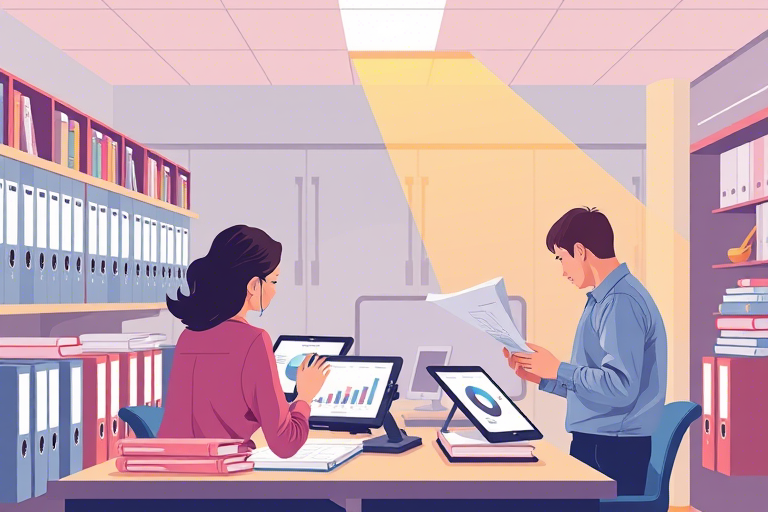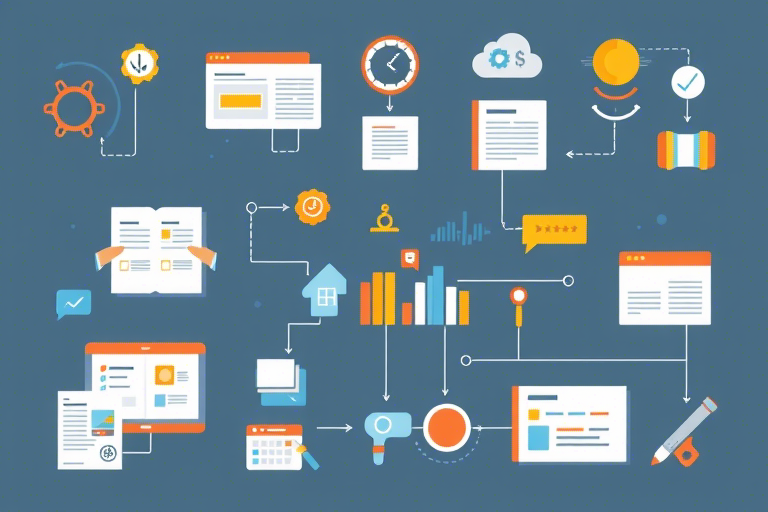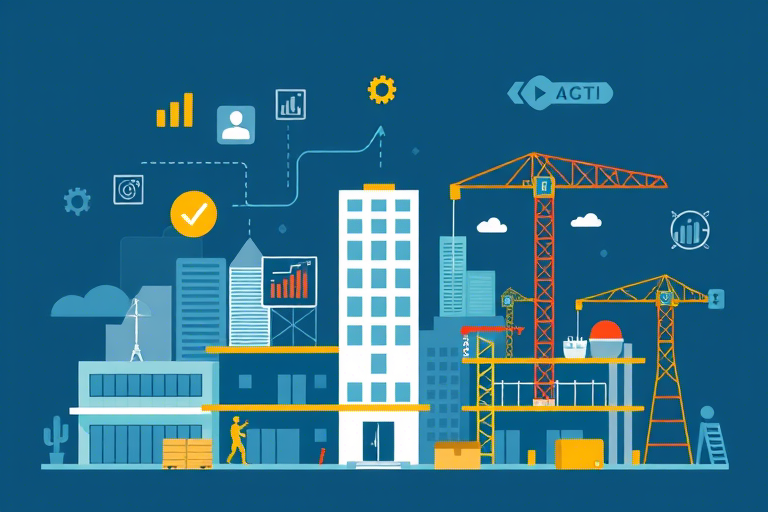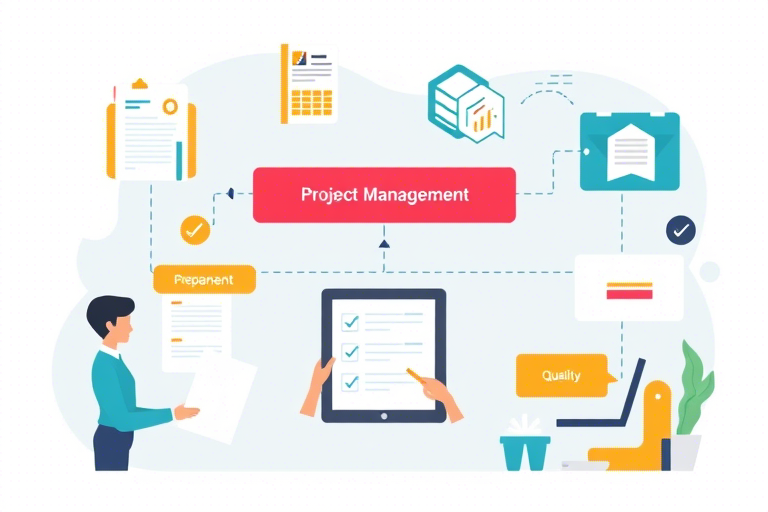如何在Excel中创建生产合格率图表?详细步骤与技巧
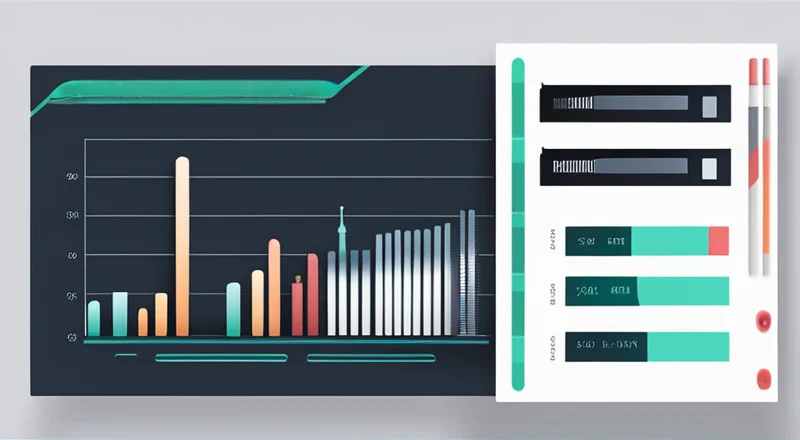
如何在Excel中创建生产合格率图表?详细步骤与技巧
在现代制造业和生产管理中,准确地监控和分析生产过程中的合格率至关重要。通过使用Excel这样的工具,可以轻松创建出生产合格率图表,帮助您直观了解生产过程中的质量状况。本文将详细阐述如何在Excel中创建生产合格率图表,并提供一些有用的技巧,帮助您更好地管理和分析数据。
1. 为什么要创建生产合格率图表?
生产合格率图表是一种重要的数据分析工具,用于显示生产过程中合格产品的百分比或比例。这种图表不仅能够帮助企业识别生产中的问题,还可以提高生产效率并降低废品率。通过实时监测合格率,管理层可以及时采取措施,改善生产流程。
2. 数据准备:基础数据采集与整理
在开始创建合格率图表之前,首先需要确保您的数据已经正确收集并整理。通常,您会有一个包含以下几项信息的数据集:
- 日期/时间戳: 生产日期或时间,用于按时间段分析合格率。
- 产品ID: 每个产品的唯一标识符。
- 合格状态: 指示产品是否符合标准,一般使用“合格”或“不合格”标记。
确保您的数据是干净的,没有任何重复或错误的信息。例如,您可以使用Excel的数据验证功能来避免输入错误。
3. 创建基本的合格率表格
接下来,我们需要创建一个能够反映合格率的表格。以下是具体步骤:
- 选择一个空白区域作为数据表,比如A1到C10。
- 在A列输入日期或时间戳,B列输入产品ID,C列输入合格状态(合格或不合格)。
- 使用公式计算总产品数量和合格产品数量。
- 在D1单元格输入“合格率”,在E1单元格使用公式计算合格率。
为了计算合格率,您可以在E2单元格输入以下公式:
E2 = COUNTIF(C:C, "合格") / COUNTA(C:C)
此公式将统计C列中所有标记为“合格”的单元格,并将其除以C列中的总单元格数。
4. 插入柱状图:初步可视化
一旦您的基础数据准备好并且合格率计算完成,下一步就是创建图表来直观展示数据。
- 选择包含日期、产品ID和合格状态的数据区域。
- 转到Excel的“插入”选项卡,在“图表”组中选择“柱状图”或“条形图”。
- 选择一个合适的图表类型,如簇状柱形图或堆积柱形图,以便于观察每个时间段的合格率。
这样,您就创建了一个简单的柱状图,可以清晰地看到合格率的变化趋势。
5. 增强图表的可读性与美观性
为了让图表更具吸引力和易于理解,您可以进一步对其进行美化和优化:
- 添加数据标签: 选择图表,然后在“图表工具”下选择“设计”选项卡,点击“添加图表元素”>“数据标签”>“数据标签外”。这有助于观众快速理解图表内容。
- 调整颜色方案: 通过“图表工具”下的“设计”选项卡,选择不同的颜色主题或自定义颜色来突出重点。
- 添加图表标题和图例: 在“图表工具”下的“设计”选项卡中选择“添加图表元素”>“图表标题”或“图例”。确保这些元素清晰且易于阅读。
通过这些小技巧,您的图表将更加专业且易于理解。
6. 使用条件格式化增强数据对比度
除了基本的图表之外,Excel还提供了条件格式化功能,可以让您的图表更加引人注目。
- 选择包含合格状态的数据区域(如C2:C100)。
- 转到“开始”选项卡,点击“条件格式化”>“数据条”或“色阶”。这将根据合格率的高低自动调整颜色强度,从而更直观地展示数据。
7. 添加趋势线和预测模型
为了进一步提升图表的功能性和实用性,可以考虑加入趋势线或预测模型。
- 选择图表中的一个数据系列。
- 在“图表工具”下的“布局”选项卡中,点击“添加趋势线”。
- 在弹出的对话框中,选择合适的趋势线类型(如线性、指数等),并调整其他设置以满足您的需求。
通过添加趋势线,您可以更清楚地看到合格率随时间的变化趋势,甚至预测未来的情况。
8. 导出和分享图表
当您的图表完成后,可能需要将其导出或分享给其他人。Excel提供了多种导出和分享方式:
- 保存为图片: 右键单击图表,选择“另存为图片”,然后选择文件格式(如PNG或JPEG)和保存位置。
- 保存为PDF文件: 转到“文件”>“导出”>“创建PDF/XPS文档”,然后按照提示进行操作。
- 直接分享: 如果您使用的是Office 365版本,可以直接从Excel中发送链接给其他人查看或编辑。
9. 进阶技巧:使用宏自动化流程
对于经常需要生成合格率图表的用户来说,手动操作可能会显得繁琐。这时,可以考虑使用Excel的宏功能来自动化这一过程。
- 转到“开发工具”选项卡,点击“Visual Basic for Applications”(VBA)。
- 在VBA编辑器中,创建一个新的宏并编写代码以自动执行数据整理、图表生成等步骤。
虽然这需要一定的编程知识,但一旦掌握,将会极大地提高工作效率。
10. 小结:生产合格率图表的最佳实践
在本文中,我们详细探讨了如何在Excel中创建生产合格率图表,并提供了一些高级技巧以优化图表的外观和功能。以下是一些最佳实践:
- 确保数据的准确性与完整性。
- 使用合适的图表类型来表达数据。
- 通过条件格式化和趋势线增强数据的表现力。
- 定期更新图表,以便持续跟踪生产合格率。
- 利用自动化工具提高工作效率。
通过以上步骤和技巧,您将能够轻松创建出既美观又实用的生产合格率图表,为您的生产管理带来更大的便利。